На компьютере хранится большое количество разнообразных игр, которые установлены на жесткий диск. А как же удалить определенную игру, которая была загружена из интернета и установлена на локальный диск?
Спонсор размещения PКак удалить скачанную игру» Как убрать ненужные программы Как заблокировать жесткий диск Как устанавливать скрипты в опере
Все операции осуществляются довольно просто. Удаление игры происходит в операционной системы из меню «Установка и удаление программ». При этом неважно, загружена ли игра из интернета или установлена со специального диска или информационного носителя. Для удаления программ или игр на персональном компьютере нужно обладать правами администратора.
Если вы не имеете такого доступа, то создайте новую учетную запись. Зайдите в «Мой компьютер». Далее в левой части выберите вкладку «Установка и удаление программ». Перед вами появится список всех программ и игр, которые установлены в системе. Если список довольно большой, то система некоторое время будет загружать его, поэтому придется подождать.
Как Удалить Игру с Компьютера Полностью на Windows 10 | Правильное Удаление Игр
Выберите в списке игру, которую нужно удалить с компьютера и нажмите кнопку Delete. Можно удалить игру и другим способом. На рабочем столе найдите ярлык, который запускает данную игру. Нажмите на нем правой клавишей и выберите кнопку «Свойства». Далее нажмите «Найти объект».
Появится папка, в которой находится игра. Удалите все содержимое, а также и ярлык на рабочем столе. Однако данным методом нельзя гарантировать, что все файлы полностью будут удалены с жесткого диска. Для удаления файлов и программ также есть специальное программное обеспечение. Найдите в интернете программу Cclearner. Установите на локальный диск компьютера.
При помощи ярлыка на рабочем столе запустите программу. Выберите программы или игры, которые нужно удалить с компьютера. Нажмите кнопку «Удалить выделенные файлы». Подождите некоторое время, пока программа завершит операцию. По завершению перезагрузите персональный компьютер.
Вы также можете с помощью данной утилиты очистить временные файлы с жесткого диска. Как просто
Другие новости по теме:
Загрузив программу в свой персональный компьютер и попользовавшись ею какое-то время, вы понимаете, что данная утилита вам больше не нужна. Или вы нашли аналог данной программы, который лучше и удобнее, чем прежняя. Что делать со старой утилитой? Вам понадобится — компьютер; — права
Нередко возникают проблемы с запуском и установкой игр на персональный компьютер. Одной из таких игр является «Лис пустыни». Это стратегия, которая позволяет пользователям играть во время отечественной войны, использовать все возможности игры, анализировать ситуацию. Вам понадобится — диск с
Наверняка каждый из нас сталкивался с необходимостью удалять ранее установленные программы и игры. Это необходимо не только для очистки диска от неиспользуемых приложений, но и для корректной работы операционной системы. Спонсор размещения PКак удалить игру с компьютера» Как
Как удалить игру с компьютера полностью
Запись сохраненных на компьютере видеоигр на диск может значительно освободить место на жестком диске компьютера. Ведь после того как вы записали игру, ее можно удалить из винчестера. Вам понадобится Компьютер, программа Alcohol 120%, доступ в интернет, диск Спонсор размещения Phttps://bazava.ru/how-to-delete-downloaded-games-from-your-computer.html» target=»_blank»]bazava.ru[/mask_link]
Как удалить компьютерную игру? Программы для удаления игр, какие есть?
Есть возможность удалять игры и программы полностью, не оставляя следов в реестре и ошибок деинсталяции. Делать это умеет популярная и эффективная программа Reg Organizer. Она в первую очередь предназначена для чистки реестра и мусора на жестком диске, но также отлично умеет удалять программы.
Чтобы удалить программу (или игру) без следов, следует устанавливать их через Reg Organizer. В этом случае Reg Organizer создает снимок реестра до того, как была произведена установка какой-либо программы. Если нужно будет удалить программу, Reg Organizer сможет отменить все изменения, внесенные в реестр при установке, и таким образом полностью и корректно удалит любую программу или игру.
Вот как выглядит установка программы с помощью Reg Organizer:
Источник: www.bolshoyvopros.ru
Как удалить игру с компьютера и Android. Популярные средства.
У многих геймеров, которые только начинают знакомиться с ПК, возникает вопрос: «Как удалить игру с компьютера?» Ведь если переместить значок с рабочего стола в корзину, программа все равно останется в памяти жесткого диска.
Способ первый

Каждая игра во время установки копирует свои файлы на жесткий диск в отдельную директорию. Записывает инсталлятор и uninst.exe (реже — unins000.exe), который используется специально для правильного удаления ПО.
Чтобы найти этот файл, нужно щелкнуть правой кнопкой мыши по иконке игры, расположенной на рабочем столе. В контекстном меню выберите пункт «Свойства». После этого нажмите на кнопку «Расположение». Откроется окно проводника, отображающее корень каталога, в который установлена игровая программа.
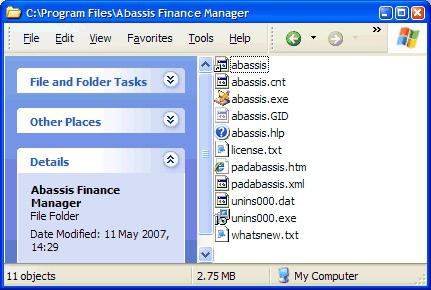
Как удалить игру с компьютера при помощи uninst.exe? Просто найдите его в открывшейся директории и запустите, как любую другую программу. Далее следуйте инструкциям, появляющимся на экране. Зачастую достаточно просто нажимать «Далее», реже понадобится ответить на несколько простых вопросов.
Внутренняя утилита
Если предыдущий способ не сработал, и в директории игры не удалось отыскать требуемый файл, не отчаивайтесь.
Зайдите в «Панель управления». Её иконка находится в правой графе меню «Пуск».
В открывшемся окне щелкните по надписи «Программы и компоненты». Если на вашем компьютере установлен Windows XP, этот же самый инструмент будет иметь название «Установка и удаление программ»
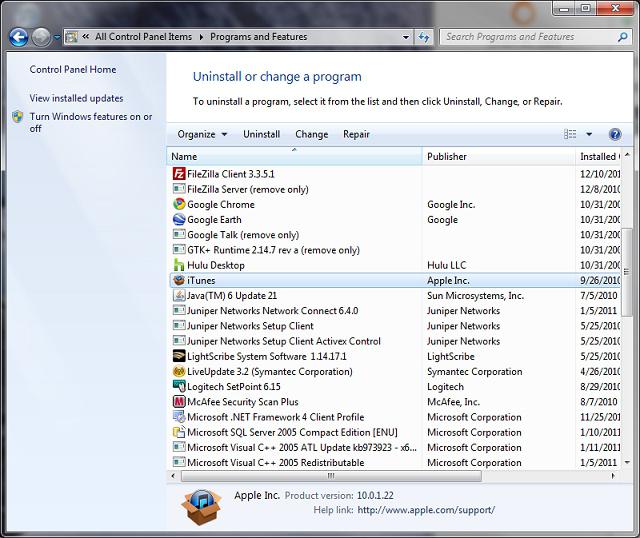
Основное пространство утилиты заполнено списком проинсталлированного ранее ПО. Как удалить игру с компьютера при помощи этого инструмента? Рядом с каждой надписью можно видеть размер, занимаемый программой, и кнопку «Удалить/Изменить». На самом деле после клика по ней автоматически запустится тот самый файл uninst.exe, однако, поскольку он не всегда находится в корневом каталоге игры, вариант удаления ПО при помощи панели управления считается самым удобным.
Сторонние инструменты
Разработчики проектов обычно используют стандартные алгоритмы для деинсталляции своих продуктов. Нередка ситуация, когда после работы uninst.exe в операционной системе все еще остается «мусор», такой как лишние файлы в документах, каталогах, ненужные записи в реестре. Это может привести к различным ошибкам и снижению производительности ПК.
Как удалить игру с компьютера, чтобы на винчестере не оставалось лишнего «мусора»? Самый эффективный способ полной деинсталляции ПО — использование сторонних инструментов. Почти все из них функционируют по принципу, который гласит, что проблему намного проще предотвратить, чем пытаться впоследствии справиться с ней. До инсталляции игры утилита сохраняет данные о состоянии ОС, а во время установки отслеживает, что изменилось.
Full Uninstall
Девелопер этого приложения перед его созданием успел прославиться своими инструментами, предназначенными для чистки и оптимизации реестра. Этот опыт как нельзя кстати подошел для его нового творения. Программа Full Uninstall распространяется бесплатно и может быть в любой момент скачана с сайта разработчика. Ее цель — корректное и полное удаление игр и любого другого ПО.
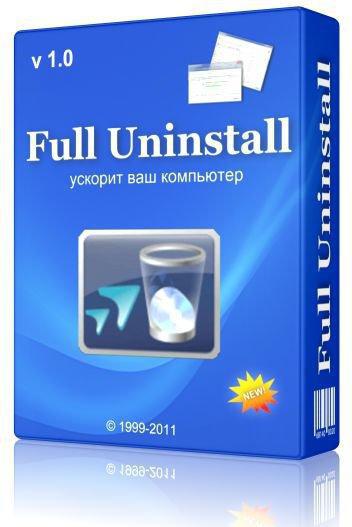
Работает она по принципу, описанному выше. Однако во время наблюдения за инсталлятором приложение запоминает не только то, какие файлы записаны на HDD, но и информацию о том, какие из уже имеющихся модифицируются. Не остаются без внимания и изменения, внесенные в системный реестр. Также важно то, что эта процедура выполняется в реальном времени.
После стандартной процедуры удаления ПО через встроенную утилиту Full Uninstall просматривает записи в ОС на наличие «хвостов». Несмотря на принцип работы, это приложение может принести пользу и при удалении тех игр, которые были установлены до начала его мониторинга.
Как удалить игру с «Андроида»
Мобильные устройства плотно входят в жизнь каждого человека. Качество игр, разрабатываемых для портативных устройств, уже вплотную приближается к показателям ПК. Оттого, что скоротать время в виртуальном мире можно абсолютно в любом месте, популярность подобных продуктов увеличивается день ото дня. Но что делать, когда свободное место на накопителе заканчивается, и его не хватает для записи действительно важных данных? Как удалить игру?
Существует два стандартных способа, применимых для осуществления этой операции. Первый предполагает запуск стандартного приложения, осуществляющего доступ к репозиторию Play Market. Отыщите страницу приложения, которое желаете деинсталлировать, введя в строку поиска его название. На ней будет располагаться кнопка «Удалить». После ее нажатия потребуется только подтвердить свое намерение.
Если доступ к интернету отсутствует, деинсталлировать игру поможет интерфейс операционной системы:
- Откройте главный список настроек, выбрав соответствующую иконку в главном меню или опустив «шторку», а затем кликнув на значке с изображением шестеренки.
- Тапните по надписи «Приложения» (надпись может отличаться в разных версиях Android).
- В итоге откроется утилита, в которой можно увидеть перечень всех установленных приложений. Здесь имеется несколько фильтров: «Все», «Сторонние разработчики», «Запущенные».
- Найдите ту программу, которую желаете деинсталлировать, и щелкните по ней: ОС автоматически перенаправит вас на страницу конфигурации.
- До того, как полностью удалить игру, следует кликнуть по надписи «Очистить кеш».
- После этого остается нажать на кнопку «Удалить».
Источник: fb.ru